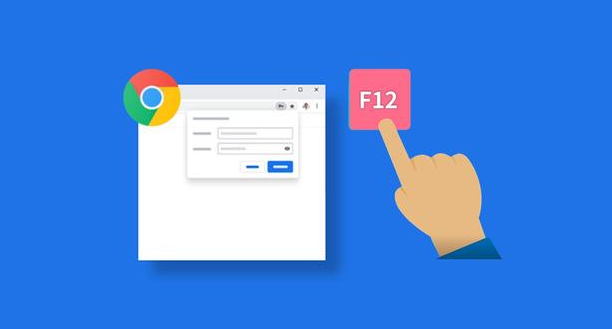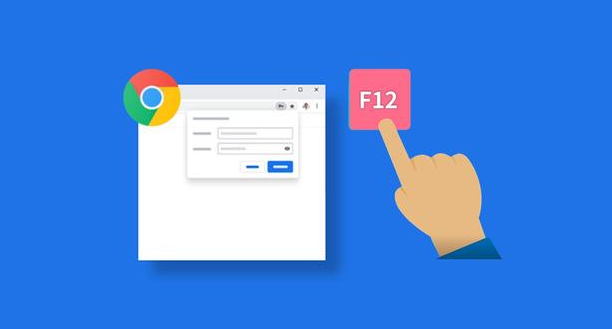
以下是关于Chrome浏览器下载插件崩溃问题排查与修复方法的内容:
1. 检查并更新插件:打开Chrome浏览器,点击右上角的三个点,选择“更多工具”-“扩展程序”。在扩展程序页面中,找到出现崩溃问题的插件,查看插件是否有可用的更新,如果有,点击“更新”按钮进行更新。更新插件可以修复一些已知的漏洞和兼容性问题,从而解决插件崩溃的问题。
2. 禁用并重新启用插件:同样进入扩展程序页面,找到崩溃的插件,将该插件的开关关闭,即禁用该插件。然后再次点击开关,重新启用插件。这种方法类似于重启电脑,有时候可以解决插件暂时性的故障。
3. 清除浏览器缓存和
临时文件:在Chrome浏览器中,点击右上角的三个点图标,选择“更多工具” -> “清除浏览数据”。在弹出的窗口中,选择“全部时间”作为时间范围,勾选“缓存的图片和文件”以及“Cookie和其他网站数据”,然后点击“清除数据”按钮。这样可以清除可能残留的与下载相关的缓存和数据,避免对后续下载造成影响。
4. 检查Chrome浏览器版本并更新:确保使用的是Chrome的最新版本,因为新版本通常会修复旧版本中的兼容性问题。可点击右上角的菜单按钮,选择“帮助”-“关于Google Chrome”,浏览器会自动检查并更新到最新版本。
5. 禁用不必要的插件:过多的插件同时运行可能会占用大量系统资源,导致冲突和崩溃。在扩展程序页面,将不需要的插件开关关闭。之后可以逐个重新启用插件,以确定是哪个插件引起的问题。